Контрагенты в системе электронного документооборота
Одной из основных функций СЭД ТЕССА является электронный документооборот с контрагентами. Он происходит с соблюдением всех стандартов РФ и является юридически значимым. При обмене договорами, актами, счетами используются электронные подписи, дающие юридическую силу всем заключаемым документам. Благодаря СЭД в компании значительно снижаются затраты времени и труда на проведение таких процессов.
Взаимодействие СЭД с контрагентами
Прямой документооборот между контрагентами
Используется прямая передача необходимых документов с помощью электронной почты и мессенджеров. В этом случае нет необходимости объединять ЭДО контрагентов. Самый простой, но наименее эффективный способ взаимодействия партнеров.
Электронный документооборот компаний-посредников
Происходит с использованием всех проектов и модулей системы. Оформление документов значительно сокращается, благодаря использованию шаблонов, выполненных с учетом всех требований стандартов РФ.
Готовые проекты позволяют в кратчайшие сроки провести документацию по необходимым для ее утверждения этапам.
В системе электронного документооборота приглашение контрагента происходит после рассмотрения его заявки и проверки документов благонадежности контрагента. Контрагент получает счета, акты, договора и другие документы (кроме счет-фактур) в необходимом ему виде. Они могут быть переведены в требуемый формат, размножены и предоставлены на подпись в любое место и время.
После заключения сделок с контрагентами, информация хранится в электронном архиве, без изменений. Она может быть извлечена и вновь запущена в действие в любой момент с максимальной скоростью, благодаря реестровой системе СЭД ТЕССА.
Документооборот контрагентов в СЭД ТЕССА
Осуществление документооборота с контрагентами возможно благодаря тому, что СЭД ТЕССА является одним из российских операторов и позволяет обмениваться с ними юридически значимыми документами, вплоть до счет-фактур. Использование такого обмена нормируется п. 1.1 ст. 169 НК РФ.
Цели и задачи проекта EDOC
Реализовать обмен юридически значимыми электронными документами с контрагентами.
Достичь существенной экономии в части:
- Времени доставки и обработки документов;
- Отказа от курьерских служб;
- Поиска необходимых документов и взаимосвязей;
- За счет снижения рисков ошибок разбора данных;
- Сокращение ФОТ сотрудников групп документооборота.
Оператор ЭДО является независимым участником обмена между компаниями-партнерами. Его задача это:
- обеспечение технической составляющей системы ЭДО
- поддержка существующих форм документов
- обеспечение соглашений об электронном взаимодействии между контрагентами
- ведение юридически значимых документов, включая счёт-фактуры
- внесение данных по сделкам в реестр
- контроль усиленной квалифицированной электронной подписи
- гарантия информационной безопасности
- архивация и хранение электронных документов
Справочник контрагентов
Просмотр справочника
Просмотреть справочник контрагентов можно в представлении “Справочники” → “Контрагенты”.
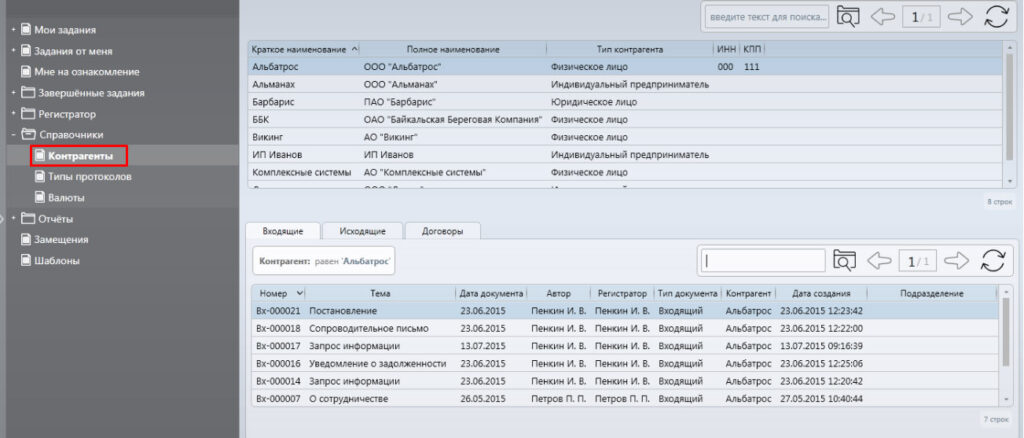
Для пролистывания списка карточек используют кнопки. Для быстрого поиска по краткому наименованию контрагента можно в соответствующее поле ввести часть названия и нажать клавишу [Enter].

Также в нижней области аналогичным образом можно выполнить быстрый поиск по номеру карточки.
При двойном нажатии левой кнопкой мыши на названии контрагента в новой вкладке будет открыта карточка контрагента, где можно просмотреть все данные. При наличии соответствующих прав доступа, данные в полях карточки можно отредактировать.
В нижней области справочника отображаются все карточки документов по выбранному в списке контрагенту. Все доступные документы сгруппированы по вкладкам — типам документов.
Создание новой карточки контрагента
Создать новую карточку контрагента можно с помощью правого меню системы “Создать карточку” → “Справочники” → “Контрагент”.
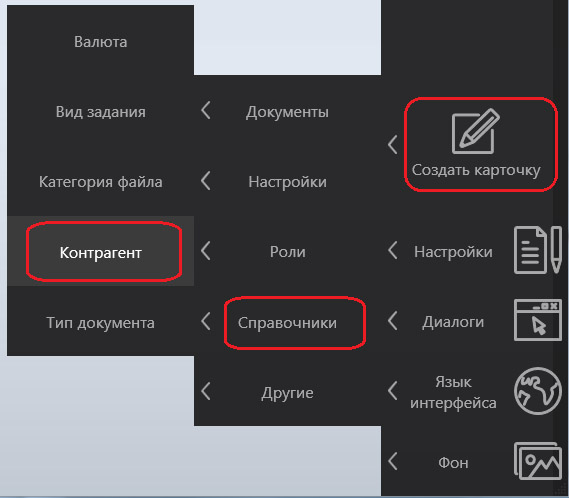
В новой вкладке откроется карточка нового контрагента. В карточке надо заполнить все необходимые данные контрагента. Поля “Краткое наименование” и “Тип контрагента” – обязательны для заполнения. Краткое наименование должно быть уникальным.
Далее карточку сохранить, нажав на кнопку “Сохранить новую” (либо “Сохранить, закрыть и создать”, если требуется создание еще одной карточки контрагента), расположенную в левом меню системы.
